Ce bref guide explique comment taper le signe de la roupie indienne dans les systèmes d'exploitation Linux. L'autre jour, je voulais taper "Indian Rupee Sign (₹)" . Mon clavier a le symbole de la roupie dessus, mais je ne savais pas comment le taper. Après quelques recherches sur Google, j'ai trouvé un moyen de le faire. Si vous vous êtes déjà demandé comment taper le symbole de la roupie dans les systèmes d'exploitation de type Unix, suivez les étapes ci-dessous.
Saisir la roupie indienne Connexion Linux
La disposition du clavier par défaut dans la plupart des systèmes d'exploitation GNU/Linux et autres est Anglais (US) . Pour saisir le symbole de la roupie indienne, vous devez modifier la disposition du clavier en anglais (Inde, avec roupie) . J'ai donné les étapes pour le faire dans trois environnements de bureau - GNOME , MATE et KDE Plasma . Je suppose que les étapes sont les mêmes pour les autres DE et les autres systèmes d'exploitation. Trouvez simplement où se trouvent les paramètres de disposition du clavier et modifiez la disposition en anglais (Inde, avec le signe de la roupie).
Dans l'environnement de bureau GNOME :
J'ai testé cela sur le bureau Ubuntu 18.04 LTS. Cela peut fonctionner sur d'autres distributions Linux avec GNOME DE.
Cliquez sur la flèche déroulante dans le coin supérieur droit de votre bureau Ubuntu et choisissez Paramètres icône dans le coin inférieur gauche.
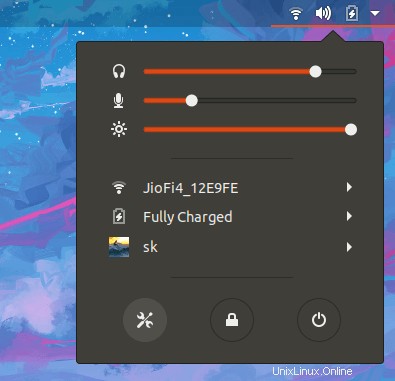
Lancer les paramètres du système à partir du panneau supérieur
Dans la section Paramètres, cliquez sur Région et langue option dans le volet de gauche. Cliquez ensuite sur le + Bouton de signe (plus) sur le côté droit sous Sources d'entrée onglet.

Section Région et langue dans la section Paramètres
Dans la fenêtre suivante, cliquez sur les trois points verticaux et choisissez la langue de saisie que vous souhaitez ajouter dans la liste.
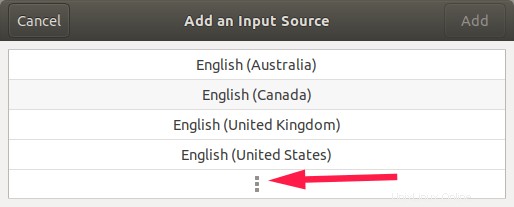
Ajouter une source d'entrée dans Ubuntu
Faites défiler un peu et recherchez Anglais (Inde) . Cliquez dessus puis sélectionnez English (India, with rupee) de la liste et enfin cliquez sur le bouton Ajouter.
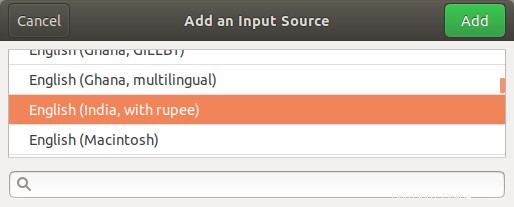
Choisissez l'option "Anglais (Inde, avec roupie)"
Vous le verrez sous l'onglet Sources d'entrée. Si vous voulez le faire par défaut, choisissez-le et cliquez sur le bouton fléché "HAUT".
Fermez la fenêtre Paramètres et déconnectez-vous et reconnectez-vous une fois.
Choisissez maintenant "Anglais (Inde, avec roupie)" dans la liste déroulante des langues sur la barre supérieure de votre bureau Ubuntu.
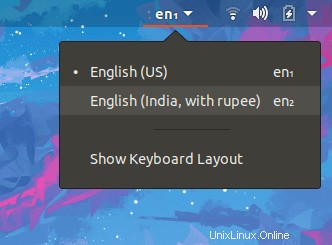
Choisissez l'option "Anglais (Inde, avec roupie)"
Alternativement, vous pouvez utiliser SUPER+SPACE touches du clavier pour le choisir.
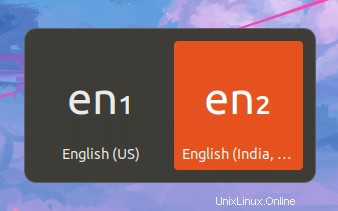
Choisissez l'option "Anglais (Inde, avec roupie)" en utilisant les touches super+espace
Maintenant, vous pouvez taper le symbole de la roupie indienne en appuyant sur "Alt droit + 4" .
Si votre clavier possède la touche AltGr dessus, puis appuyez sur AltGr+4 pour saisir le symbole de la roupie indienne.
Vous pouvez également utiliser la combinaison de touches "CTRL+SHIFT+u+20b9" pour taper le symbole roupie (maintenez simplement les touches CTRL + SHIFT et tapez u20b9 lettres et laisser les clés). Cela fonctionnera partout.
Dans l'environnement de bureau MATE :
Si vous utilisez MATE DE, allez dans Système -> Préférences -> Matériel -> Clavier depuis le Menu. Ensuite, cliquez sur Mises en page et cliquez sur Ajouter bouton pour ajouter une disposition de clavier indien.
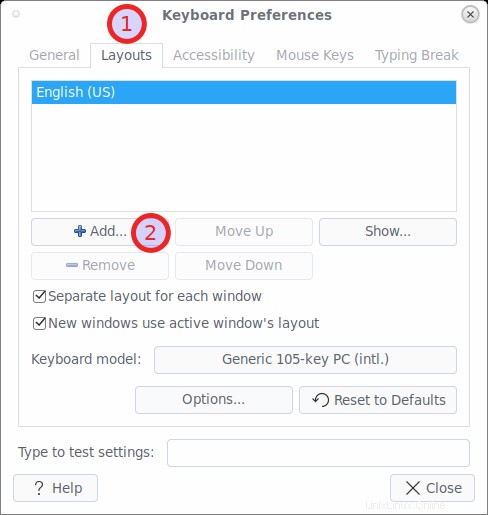
Ajouter la disposition du clavier dans les préférences du clavier
Choisissez l'Inde dans la liste déroulante Pays et Anglais indien (Inde, avec roupie) dans la liste déroulante Variantes. Cliquez sur Ajouter pour ajouter la mise en page choisie.
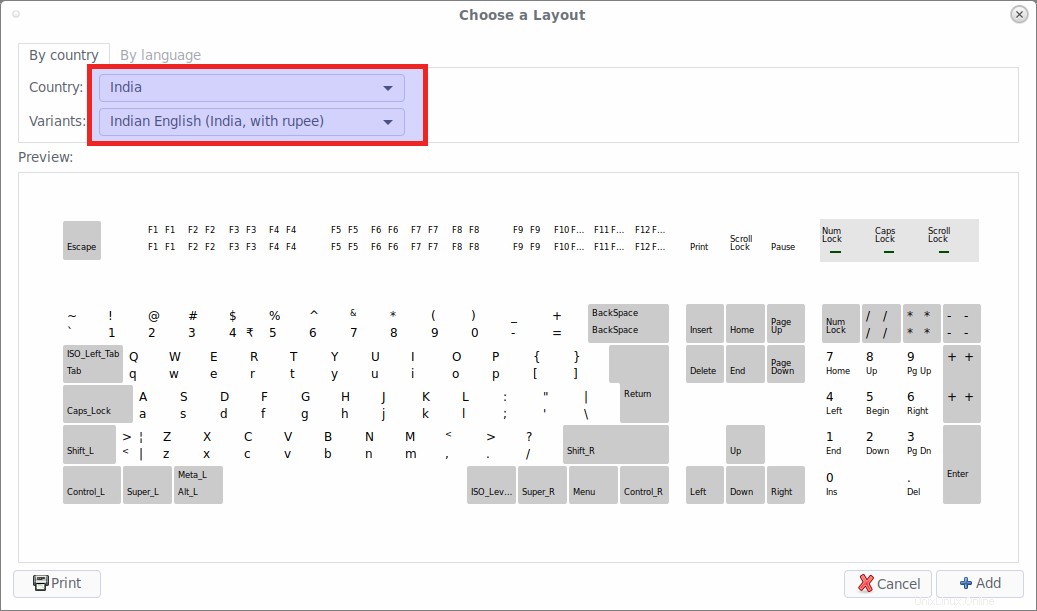
Choisissez l'option anglais indien (Inde, avec roupie)
La disposition indienne sera ajoutée à la section Disposition du clavier. Choisissez-le et cliquez sur "Déplacer vers le haut" pour le définir par défaut. Ensuite, cliquez sur le bouton "Options" pour choisir les options de disposition du clavier.
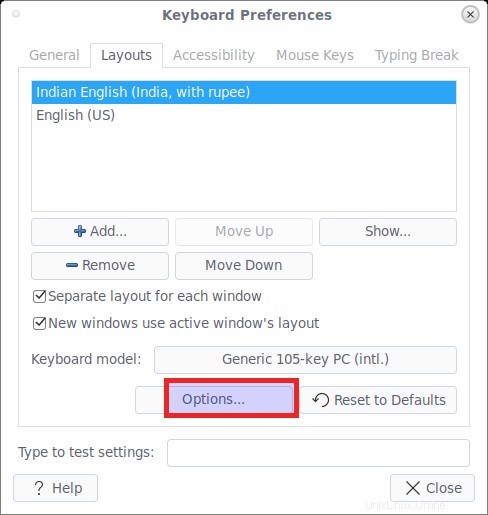
Dans les fenêtres d'options de disposition du clavier, cliquez sur "Clé pour choisir le 3ème niveau" et choisissez une clé de votre choix pour appliquer le symbole de la roupie. J'ai choisi "Tout Alt" (Donc, je peux utiliser les touches ALT gauche ou droite).
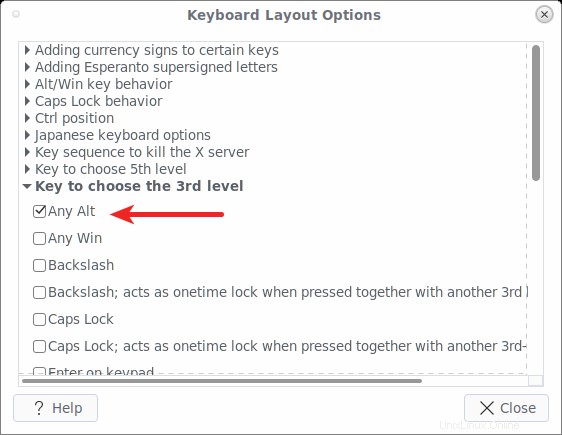
Fermez la fenêtre des préférences du clavier.
Maintenant, vous pouvez taper le symbole de la roupie indienne en appuyant sur "ALT+4" . Vous pouvez également utiliser la combinaison de touches "CTRL+SHIFT+u+20b9" pour taper le symbole roupie (maintenez simplement les touches CTRL + SHIFT et tapez u20b9 lettres et laisser les clés). Cela fonctionnera partout.
Veuillez noter que cela ne fonctionnera que si votre clavier a ₹ symbole sur 4 . Si votre clavier n'a pas ce symbole ou est très ancien, il ne fonctionnera pas.
Sur l'environnement de bureau KDE Plasma :
Si vous utilisez KDE Plasma, accédez à Lanceur d'applications -> Paramètres système -> Matériel -> Périphériques d'entrée -> Clavier -> Dispositions .
Cochez la case "Configurer les mises en page" et cliquez sur "Ajouter".
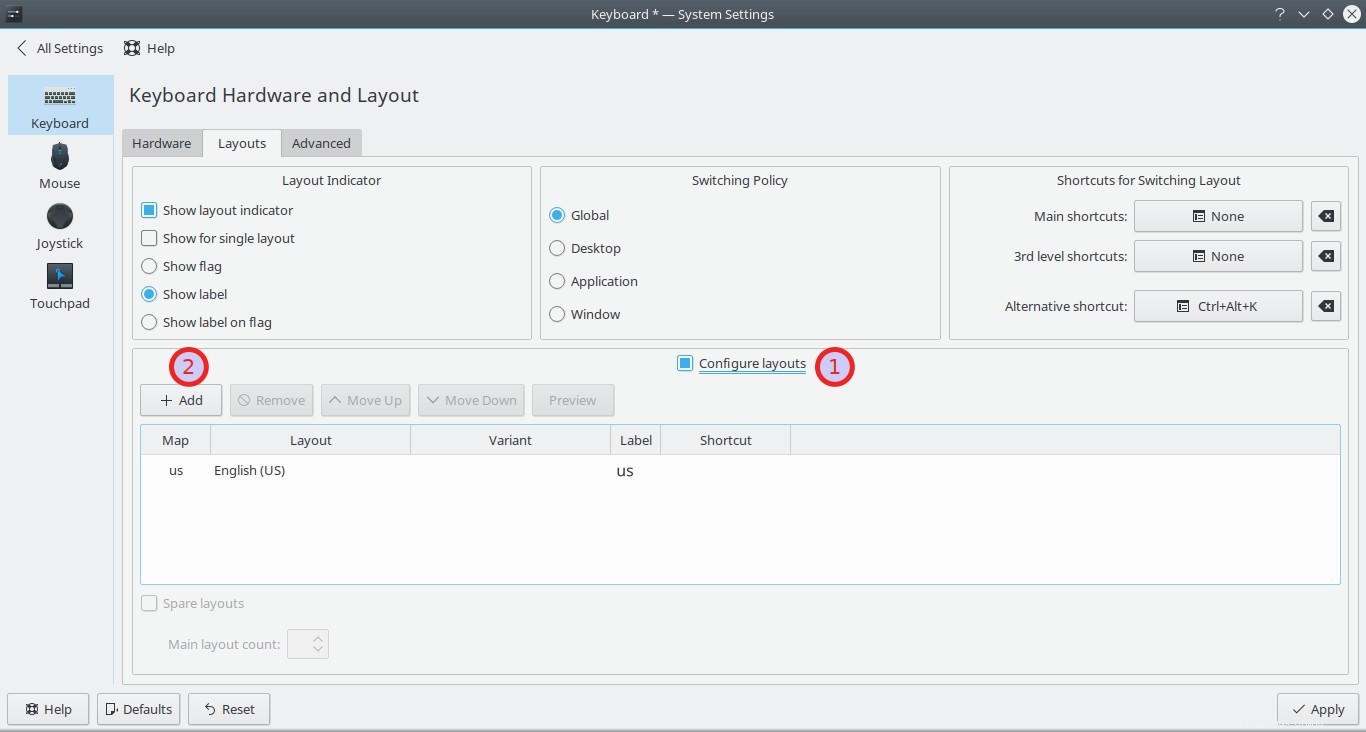
Choisissez "Indien" dans la liste déroulante Disposition et "Anglais (Inde, signe roupie") dans la liste déroulante Variante.
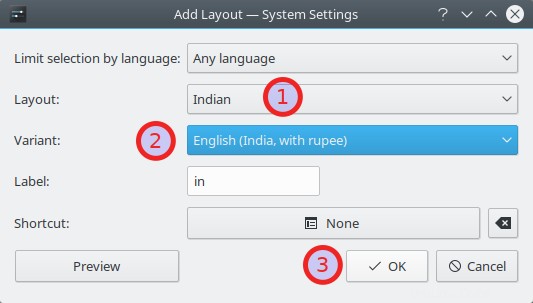
La disposition choisie sera ajoutée à la section Dispositions. Choisissez-le et cliquez sur "Déplacer vers le haut" pour en faire la disposition de clavier par défaut.
Ensuite, cliquez sur Avancé et cliquez sur "Clé pour choisir le 3ème niveau" et choisissez une clé de votre choix pour demander le symbole de la roupie. J'ai choisi "Tout Alt" clé. Enfin, cliquez sur "Appliquer" .
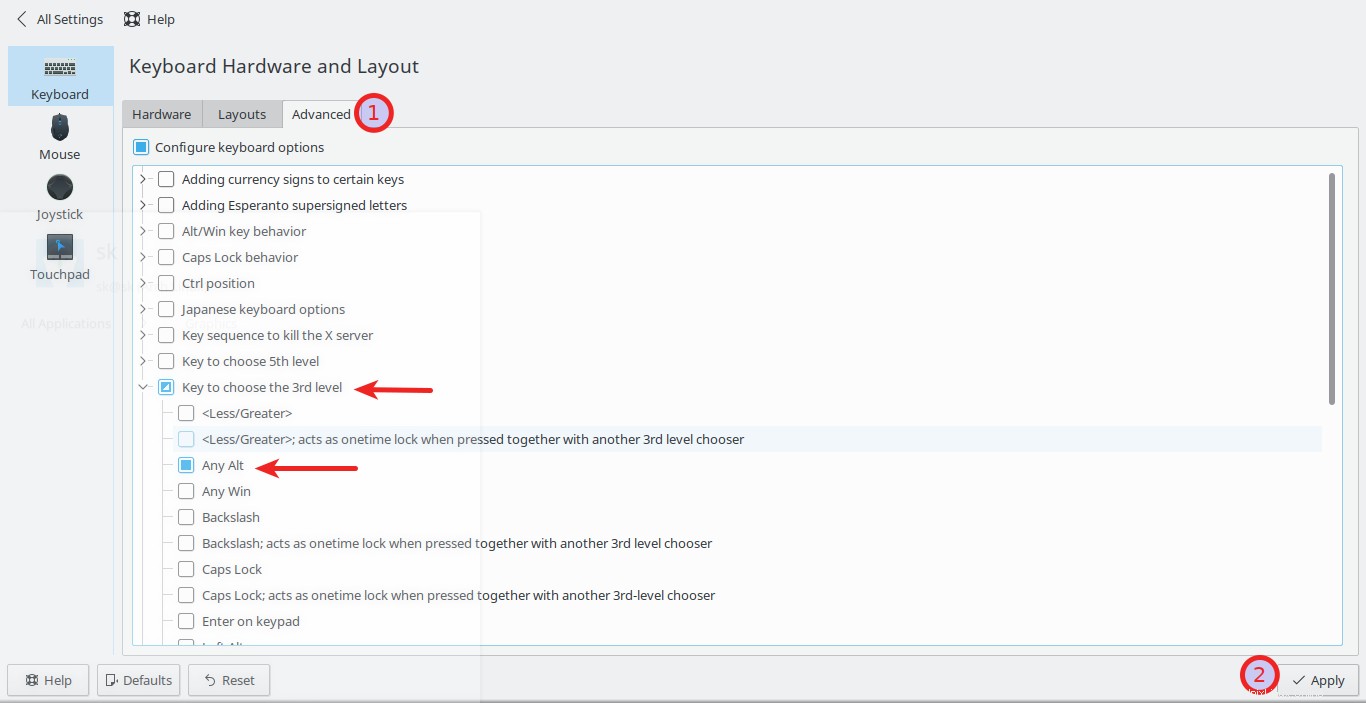
Maintenant, vous pouvez taper le symbole de la roupie indienne en appuyant sur "ALT+4" . Cette procédure est la même pour tous les autres DE. Tout ce que vous avez à faire est de trouver où se trouve la disposition du clavier et de changer la disposition en Anglais (Inde, signe roupie) .